 Thiên Sơn
Thiên SơnMáy tính của bạn đã từng gặp phải vấn đề màn hình đen thui mà chỉ thấy mỗi con trỏ chuột chưa? Giờ bạn không cần phải lo lắng đâu nhé, ở bài viết này THIÊN SƠN COMPUTER sẽ giúp bạn cách tiến hành sửa lỗi Windows bị màn hình đen chỉ có con trỏ chuột thật đơn giản nhé.
Mô tả máy tính bạn gặp phải lỗi Windows bị màn hình đen chỉ có con trỏ chuột thì như thế nào?
Máy tính của bạn vẫn đang khởi động bình thường. Nó có âm thanh khởi động Win và quạt của máy tính vẫn chạy. Trong lúc đó, màn hình máy tính của bạn đen thui với mỗi con trỏ chuột xuất hiện.
Nếu bạn cảm thấy nghi ngờ máy tính bị virus. Và làm cho lỗi màn hình đen thì bạn cần thực hiện tiến hành quét virus toàn bộ ổ cứng bằng loại phần mềm diệt virus phù hợp.
Trước tiên bạn hãy bấm và nhấn giữ tổ hợp phím CRTL + ALT + DELETE. Riêng với Windows XP, 7 thì bạn sẽ vào liền ngay được Task Manager. Riêng đối với Windows 8.1 hay là 10 thì bạn cần chọn là Task Manager.
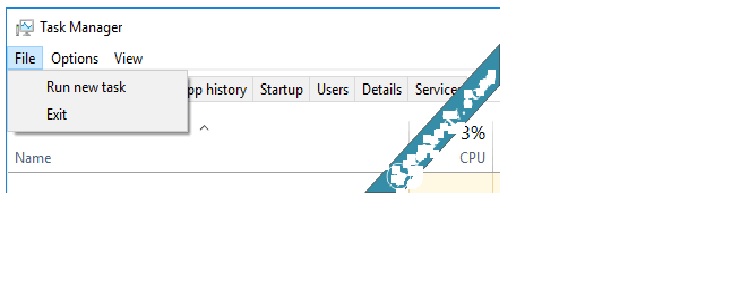
Bạn thực hiện chọn File > Rồi chọn Run new task.
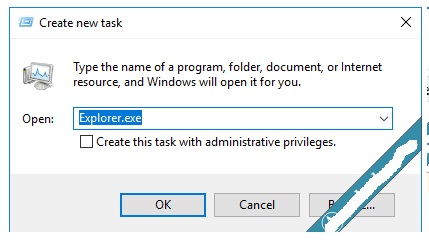
Ngay lúc này đây, bạn không còn bị màn hình đen mà máy tính sẽ trở về giao diện giống như bình thường. Cách ở trên này đây chỉ có thể tạm thời giải quyết được cái lỗi Windows bị màn hình đen. Lúc bạn khởi động lại máy thì có thể lỗi lại xuất hiện ra. Bạn cần phải thực hiện tiến hành chỉnh lại trong Registry để Explorer có thể tiến hành khởi động cùng Windows thì bạn mới chỉnh sửa được lỗi màn hình đen triệt để được.
Bạn nhấn phím Windows + R. Rồi bạn gõ lệnh Regedit vào ô, rồi bạn nhấn phím Enter.

HKEY_LOCAL_MACHINESOFTWAREMicrosoftWindows NTCurrentVersionWinlogon.
Rồi bạn nhấp chuột chọn Winlogon. Rồi bạn hãy nhìn sang cột bên phải. Bạn cần phải thực hiện tiến hành kiểm tra hai mục sau:

Còn nếu như bạn đang cảm thấy việc sửa registry ở trên phức tạp quá. Bạn có thể tiến hành tải file mình điều chỉnh sẵn Fix_Explorer .
Sau cùng là bạn khởi động lại máy tính. Và lỗi màn hình đen của máy tính của bạn sẽ được khắc phục
Bằng các thao tác trên, hi vọng bạn sẽ thực hiện sửa được lỗi thành công của máy tính của mình nhé